Windows11パソコンで画面をミラーリングする簡単な手順

今回はWindows 11を使って、大画面でお気に入りのコンテンツを楽しむ方法を紹介します。
手順はシンプルで、HDMIケーブルを使う方法とワイヤレスでのミラーリングの2つがあります。
どちらの方法も手軽に設定でき、映画やゲーム、プレゼンテーションを大画面で楽しむことができます。
HDMIケーブルを使う方法

ポートの確認と接続
まず、ノートパソコンとテレビにHDMIポートがあるかを確認します。
次に、HDMIケーブルの両端をノートパソコンとテレビのHDMIポートにしっかりと差し込みます。
テレビの入力ソースを変更
テレビのリモコンを使って、入力ソースメニューを開きます。
接続したHDMIポートに対応する入力ソースを選択して、ノートパソコンの画面をテレビに映し出します。
Windows側の画面設定を変更
Windowsキーと「P」キーを同時押しします。
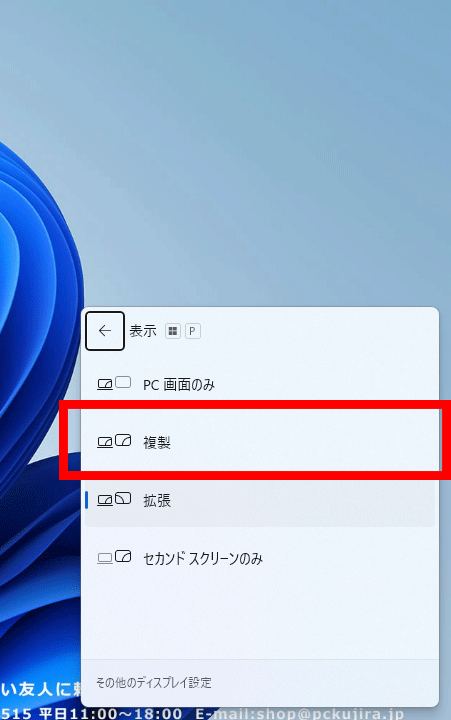
ウィンドウが開きますので「複製」を選択します。
これでWindows11の画面をHDMIケーブルなどで複製(ミラーリング)の設定が完了しました。
ワイヤレスミラーリングを使う方法
Windows 11では、ワイヤレスでの画面共有も簡単に設定できます。
以下の手順で、ノートパソコンの画面をテレビにミラーリングしてみましょう。
テレビでミラーリング機能を有効にする
テレビの設定メニューを開き、「ワイヤレスディスプレイ」または「スクリーンミラーリング」のオプションを見つけます。
この機能を有効にして、テレビがミラーリングの準備状態にします。
Windows 11でディスプレイを追加
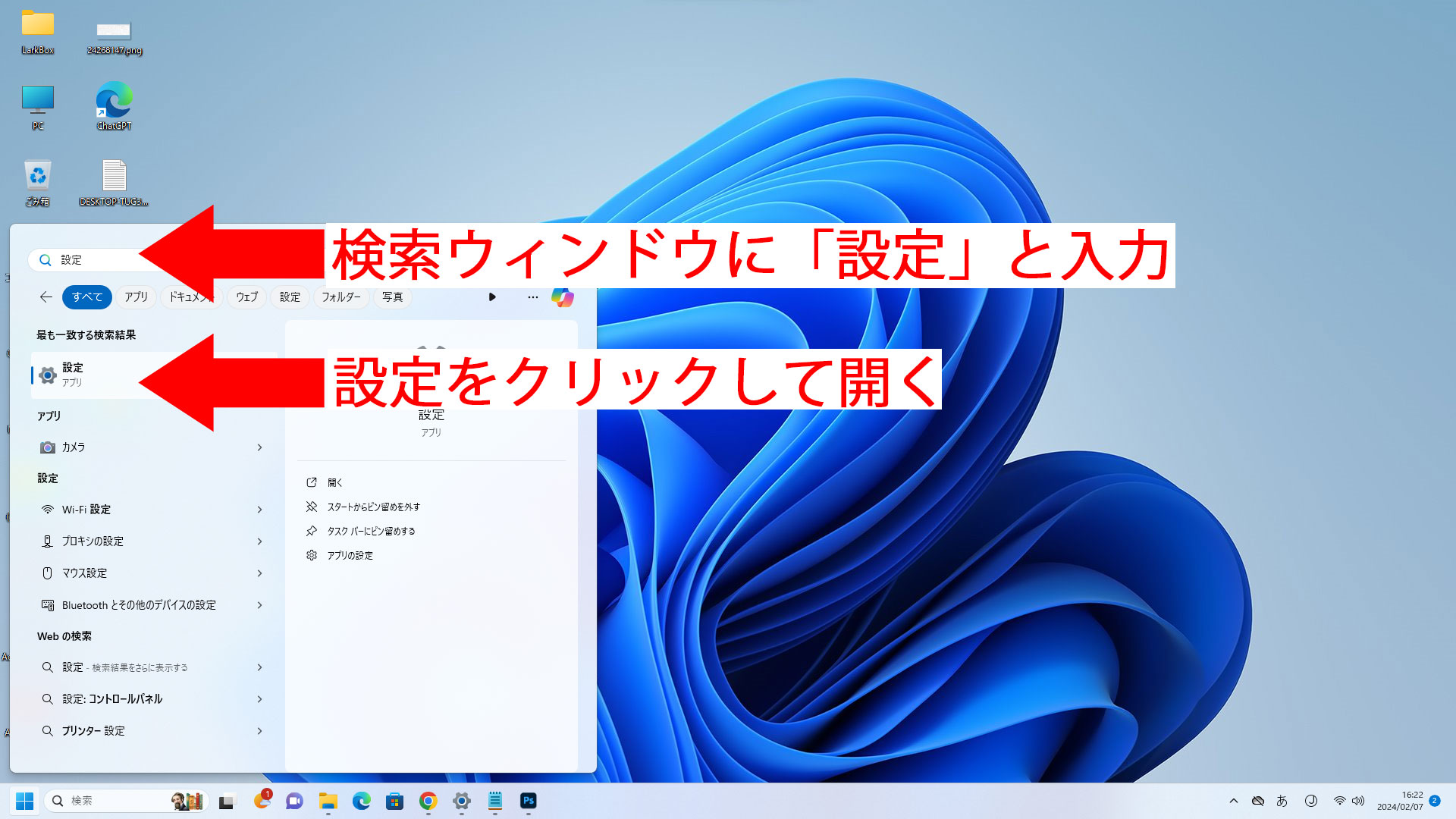
「スタート」メニューを開き、「設定」を開きます。

「Bluetoothとデバイス」を開きます。

「デバイスの追加」をクリックします。

「ワイヤレスディスプレイまたはドック」を選択し、テレビが検出されるのを待ちます。
検出されたテレビを選択して、画面をミラーリングします。
テレビやディスプレイにミラーリング機能がない場合
使用しているテレビやディスプレイがネットワークに接続できない機種でも、後述するデバイスを使用すれば、ワイヤレスでミラーリングが可能になります。
ワイヤレスミラーリングに対応しているデバイスは多岐にわたります。特に人気があるいくつかのデバイスを紹介します。
これらのデバイスを利用することで、PCやスマートフォンの画面をテレビや他の大画面ディスプレイに簡単に映し出すことができます。
Google Chromecast
ストリーミングデバイスの中で最も知名度が高く、テレビのHDMIポートに接続することで、スマートフォンやPCからのコンテンツをテレビにワイヤレスでストリーミングできます。
Amazon Fire TV Stick
Amazonの提供するストリーミングデバイスで、Chromecastと同様にHDMIポートに接続して使用します。Amazon Prime VideoやNetflixなどのアプリをテレビで楽しむことができます。
Apple TV
Appleのエコシステムに深く統合されたデバイスで、AirPlayを利用してiPhone、iPad、Macからのコンテンツをテレビにミラーリングできます。
まとめ
今回の記事を参考に、Windows パソコンからテレビなどに画面を共有してみてください。
HDMIケーブルを使う方法は安定性が高く、ワイヤレスミラーリングは便利で柔軟性があります。
どちらを選ぶかは、お使いのデバイスや好みによって異なります。
大画面での映画鑑賞やゲーム、プレゼンテーションがこれで更に楽しくなりますよ。

この記事を監修した人 | システムエンジニア
10年以上のFilemaker経験を持ち、生産管理システムの構築、保守、運用において、多数のプロジェクトを成功に導く。RPAツールの構築、保守、運用に関する実績も豊富で、業務の自動化によるコスト削減や効率化を多数実現。SEO対策の専門家として、ウェブサイトの最適化に関する深い知識と経験を持っている。
中古パソコン専門通販サイト | 中古パソコン くじらや
中古パソコンをお探しなら『くじらや』へ!お得なだけでなく、
親切・丁寧な真っ直ぐサポートで購入後もずっと続く安心を。
初めての方も安心な初心者向けマニュアルもご用意。
もう中古パソコンを買って失敗したとは言わせません!
お客様に合った安心・おすすめの1台を熟練のスタッフがお選びします。
選び方から使い方までお気軽にご相談下さい。
| 屋号 | 株式会社パコネット |
|---|---|
| 住所 |
〒192-0041 東京都八王子市中野上町2-29-3 |
| 営業時間 | 10:00~17:00 |
| 代表者名 | 吉本 昌夫 (ヨシモト マサオ) |
| info@paconet.co.jp |
